ネットワーク接続(LPR/Port 9100)の場合
LPR/Port 9100印刷を利用する場合は、プリンタードライバーをインストールする途中でポートを設定します。
本機の設定
Port 9100印刷、LPR印刷を利用する場合は、あらかじめ本機のネットワーク設定が必要です。
設定する項目 | 説明 |
|---|---|
IPアドレス | 本機の[TCP/IP設定]でIPアドレスを設定しておきます。 |
RAWポート番号 | Port 9100印刷を利用する場合: |
LPD設定 | LPR印刷を利用する場合: |
本機のネットワーク設定については、NIC設定:本機のネットワーク情報を設定するをごらんください。
プリンターの追加ウィザードによりプリンタードライバーをインストール
インストールするには、コンピューターの管理者権限が必要です。
Driver CD-ROMをコンピューターのCD-ROMドライブに入れます。
[スタート]をクリックして、[プリンタと FAX]をクリックします。
[スタート]メニューに[プリンタと FAX]が表示されていない場合は、[スタート]メニューから[コントロール パネル]を開き、[プリンタとその他のハードウェア]を選び、さらに[プリンタと FAX]を選びます。
Windows XPの場合は、[プリンタのタスク]メニューから[プリンタのインストール]をクリックします。
Windows Server 2003の場合は、[プリンタの追加]をダブルクリックします。Windows XPの場合:
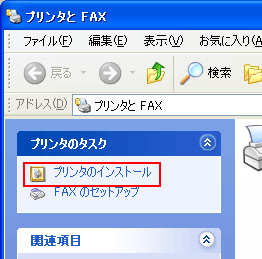
Windows Server 2003の場合:

[プリンタの追加]ウィザードが表示されます。
[次へ]をクリックします。
[このコンピュータに接続されているローカル プリンタ]を選択し、[次へ]をクリックします。
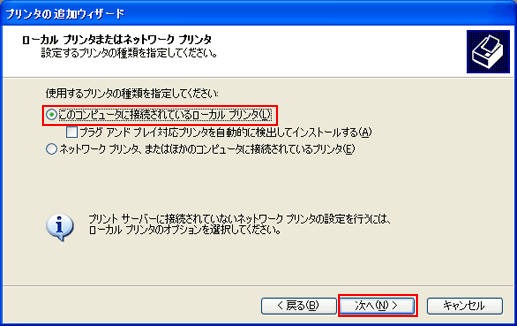
[プラグ アンド プレイ対応プリンタを自動的に検出してインストールする]のチェックははずしておきます。
[新しいポートの作成]を選択し、[ポートの種類]で[Standard TCP/IP Port]を選択します。
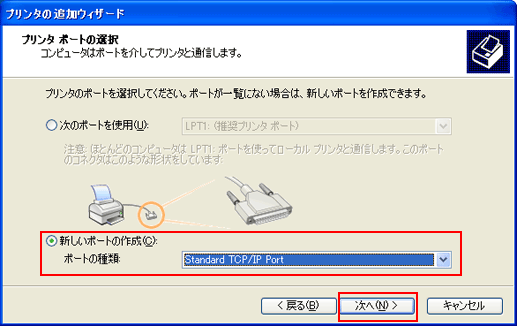
[次へ]をクリックします。
[次へ]をクリックします。
[プリンタ名または IPアドレス]ボックスに本機のIPアドレスを入力し、[次へ]をクリックします。
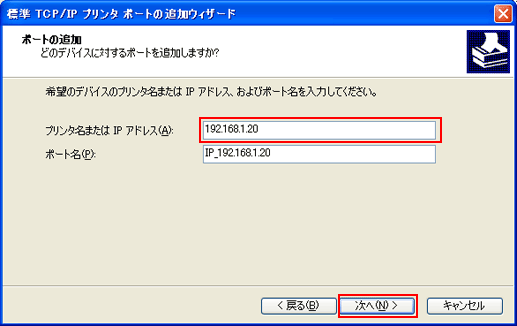
[ポート情報がさらに必要です]画面が表示される場合は、手順10へ進みます。
[完了]画面が表示される場合は、手順13へ進みます。
[カスタム]をチェックし、[設定]をクリックします。
ポートに合わせて設定を変更し、[OK]をクリックします。
LPR接続の場合は、[LPR]をチェックし、[キュー名]ボックスにPrintと入力します。
大文字、小文字も正確に入力する必要があります。
Port 9100の場合は、[Raw]をチェックし、[ポート番号]ボックスにRAWポート番号(初期設定では[9100])を入力します。
[次へ]をクリックします。
[完了]をクリックします。
[ディスク使用]をクリックします。
[参照]をクリックします。
CD-ROM内の目的のプリンタードライバーフォルダーを指定し、[開く]をクリックします。
指定するフォルダーは、使用するプリンタードライバー、OS、言語に応じて選択してください。選択できるプリンタードライバーは、PS Plug-inドライバー、PPDドライバーです。
[OK]をクリックします。
[プリンタ]リストが表示されます。
[次へ ]をクリックします。
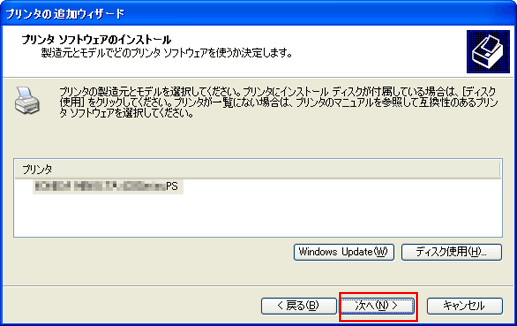
画面の指示に従って操作します。
ネットワーク接続の場合は、ネットワーク設定完了後にテスト印刷を行ってください。
[完了]をクリックします。
「Windowsロゴ テスト」、[デジタル署名]に関する画面が表示されるときは、[続行]または[はい]をクリックします。
インストール終了後、インストールしたプリンターアイコンが[プリンタと FAX]ウィンドウに表示されていることを確認します。
CD-ROMをCD-ROMドライブから取り出します。
これで、プリンタードライバーのインストールが完了します。

